什麼是惡意軟體 HackTool:Win32/Keygen?如何去除?

您是否掃描過您的設備並發現它感染了 HackTool:Win32/Keygen?在您使用破解或金鑰產生器啟動進階軟體後,Windows Defender 可能會自動警告您有關此惡意軟體的存在。

WWW是我們經常在網域之前看到的一串字母,即使我們不確定它為什麼在那裡。然而,每隔一段時間,您可能會注意到該字串末尾「潛入」了一些數字,例如 WWW1、WWW2,甚至可能是 WWW3。您是否無意中接觸過某些惡意版本的網路或成為某些網路釣魚騙局的受害者?
雖然您應該始終留意網站名稱的奇怪更改,但在這種情況下您無需擔心。在字串 WWW 之後添加的數字可能僅意味著您正在瀏覽的網站正在使用某種較舊的負載平衡技術。您仍在該頁面上,但您的流量正在路由到特定伺服器,因為其他伺服器正忙。
萬維網是什麼?

WWW 是主機名稱或識別網路上設備的名稱。 WWW 曾經是一種指定您想要存取保存網站頁面的伺服器的方式,而不是電子郵件伺服器或網站的其他部分。「www.name.com」中的 WWW將帶您造訪網站,而ftp.name.com將帶您造訪 FTP 伺服器,而mail.name.com則可帶您造訪郵件伺服器。
我們實際上不需要再指定這一點,因為網站是互聯網上最受歡迎的東西,大多數伺服器會自動將您重新導向到那裡,而無需您指定要訪問伺服器。無論您是否指定 WWW,您都會到達同一個網站。
為什麼有些網站以 WWW[number] 開頭?
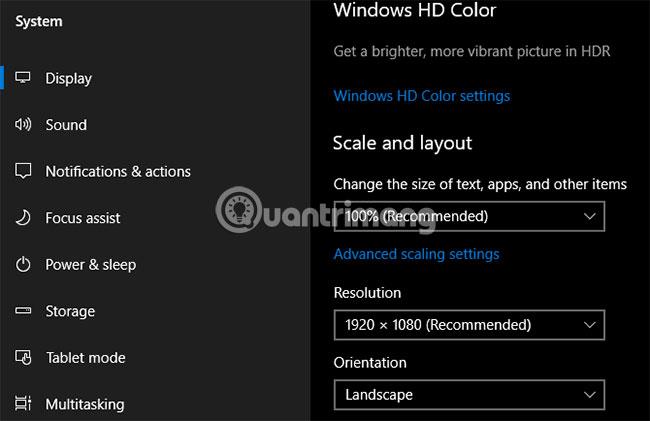
儘管這是不必要的命名約定,但某些網站,尤其是大型網站和較舊的網站,使用WWW[數字] 格式作為子網域(同一網域的不同部分。站點,但不一定在單獨的伺服器上)的命名方式)或作為不同實體伺服器的主機名稱。在後一種情況下,這可能是一種負載平衡技術。每台伺服器可以處理大量用戶,因此當您透過輸入帶或不帶WWW的位址訪問網站時,您的請求可以到達負載平衡器,負載平衡器負責檢查每台伺服器的狀態並決定將流量路由到那裡(例如子域 WWW3)。

這也意味著該網站的主伺服器出現問題,您將被重定向到該網站的備份副本,或者該網站正在進行某種測試或更新,等等。無論哪種方式,您本質上都是登陸同一頁面。即使您稍後嘗試返回www3.namemien.com,負載平衡器也可能會將您返回主www.namemien.com網站。
那麼無需擔心以 WWW2 開頭的網站嗎?
僅透過查看 WWW 前綴很難確定,但只要網域相同,您就不需要擔心備用主機名稱或子網域。您可能不會再看到許多網站使用 WWW[number],因為現在有更複雜的負載平衡技術可用。在 WWW 後添加數字與安全性無關,如果網站使用此方法表現良好,您就可以了解 URL 發生此變化的原因。 WWW[號碼] 經常出現在銀行網站上,為了安全起見使用不同的子網域,並且可能根據 WWW 慣例命名它們。
您是否掃描過您的設備並發現它感染了 HackTool:Win32/Keygen?在您使用破解或金鑰產生器啟動進階軟體後,Windows Defender 可能會自動警告您有關此惡意軟體的存在。
探索如何在Windows 10上建立和管理還原點,這是一項有效的系統保護功能,可以讓您快速還原系統至先前狀態。
您可以使用以下 15 種方法輕鬆在 Windows 10 中開啟<strong>裝置管理員</strong>,包括使用命令、捷徑和搜尋。
很多人不知道如何快速顯示桌面,只好將各個視窗一一最小化。這種方法對於用戶來說非常耗時且令人沮喪。因此,本文將向您介紹Windows中快速顯示桌面的十種超快速方法。
Windows Repair 是一款有效的 Windows 錯誤修復工具,幫助使用者修復與 Internet Explorer、Windows Update 和其他重要程式相關的錯誤。
您可以使用檔案總管選項來變更檔案和資料夾的工作方式並控制顯示。掌握如何在 Windows 10 中開啟資料夾選項的多種方法。
刪除不使用的使用者帳戶可以顯著釋放記憶體空間,並讓您的電腦運行得更流暢。了解如何刪除 Windows 10 使用者帳戶的最佳方法。
使用 bootsect 命令能夠輕鬆修復磁碟區引導程式碼錯誤,確保系統正常啟動,避免 hal.dll 錯誤及其他啟動問題。
存檔應用程式是一項功能,可以自動卸載您很少使用的應用程序,同時保留其關聯的檔案和設定。了解如何有效利用 Windows 11 中的存檔應用程式功能。
要啟用虛擬化,您必須先進入 BIOS 並從 BIOS 設定中啟用虛擬化,這將顯著提升在 BlueStacks 5 上的效能和遊戲體驗。








